Zoomaus tarjoaa runsaasti ominaisuuksia mukauttamaan ulkonäköäsi kokouksessa. Tämä sisältää videosuodattimet, virtuaalitaustat ja mahdollisuuden korjata kasvojen ulkonäköä. Jos kuitenkin haluat edelleen piristää videopuhelukokemustasi, voit käyttää Zoomin AR-kasvotehosteita, samanlaisia kuin Instagram ja Snapchat . Zoom-studiotehosteiden avulla voit muuttaa kulmakarvojen, viiksien, partaasi ja huultesi ulkonäköä kokouksen aikana. Tässä on vaiheittainen opas siitä, miten voit käytä 3D-kasvotehosteita zoomauksessa .
Lue myös | Kuinka käyttää Snapchat-suodattimia Zoom-kokouksessa
Käytä 3D AR -kasvotehosteita zoomauksessa
Sisällysluettelo

Ennen kuin aloitamme, päivitä Zoom-asiakkaasi uusimpaan versioon tässä . Toistaiseksi studioefektit ovat käytettävissä vain Zoomissa Windows- ja Mac-käyttöjärjestelmissä. Kun olet päivittänyt sovelluksen, liity kokoukseen ja seuraa alla olevia ohjeita.
Vaiheet Studio-tehosteiden käyttöön zoomausvideopuhelussa
- Kun olet kokouksessa, napsauta ylöspäin osoittava nuoli Pysäytä video -painikkeen vieressä.

- Valitse nyt Valitse Virtuaalitausta tai Valitse Videosuodatin ponnahdusvalikosta. Voit valita jommankumman niistä - molemmat vievät sinut samalle sivulle.

- Napsauta seuraavassa näytössä Studioefektit oikeassa alakulmassa.

- Lataa tarvittavat lisäresurssit, jos sinua kehotetaan tekemään niin.
- Näet nyt kaikki AR-vaikutukset sivupalkissa oikealla ja vaihtoehtoja kulmakarvojen, viiksien ja partan sekä huulten värin mukauttamiseen.
- Muokkaa ulkonäköäsi kuten haluat. Voit myös valita mukautetun värin ja muuttaa sovelletun tehosteen peittävyyttä.

- Kun valitset vaihtoehtoja, ne tulevat heti kasvoillesi ja näkyvät reaaliajassa kokouksessa - pidä siitä muistissa.
- Klikkaa kiinni jatkaa tapaamista kasvojen vaikutuksilla.
Se siitä. Voit nyt osallistua kokoukseen hauskoilla 3D-tehosteilla kasvoillasi. Jos haluat, että valittuja tehosteita käytetään automaattisesti tulevissa kokouksissa, valitse ”Käytä kaikkiin tuleviin kokouksiin” ennen Studio Effects -valikon sulkemista.
Käärimistä
Toivon, että osaat nyt käyttää 3D-kasvotehosteita Zoom-videopuhelussa kokousten piristämiseksi. Kokeile Studio Effects on Zoom -ohjelmaa ja kerro minulle kokemuksestasi alla olevissa kommenteissa. Pysy kuulolla lisää tällaisia päivityksiä.
Facebook-kommentitVoit myös seurata meitä välittömistä teknologiauutisista osoitteessa Google Uutiset tai saat vinkkejä ja vinkkejä, älypuhelimien ja gadgetien arvosteluita liittymällä GadgetsToUse Telegram Group tai uusimmat katselmusvideot tilaa GadgetitKäytä Youtube-kanavaa.










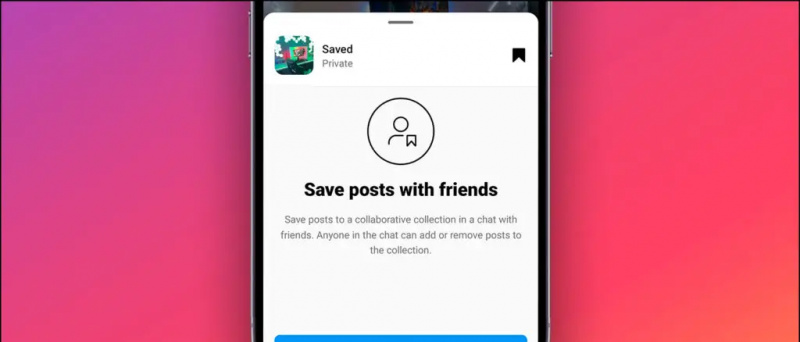

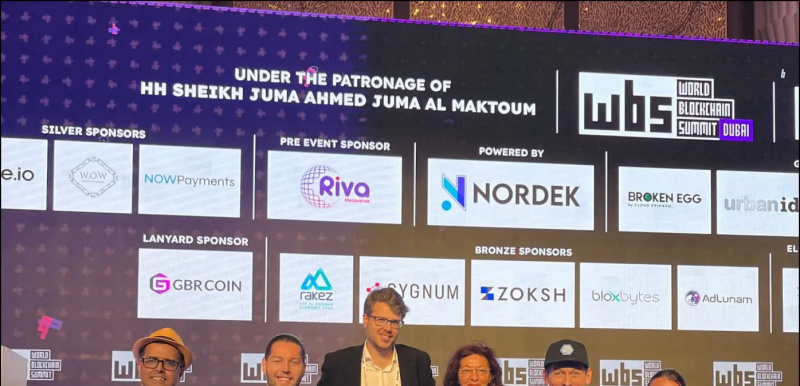
![[Työskentely] 7 korjausta viivästyneille ilmoituksille Android-puhelimellasi](https://beepry.it/img/featured/31/7-fixes-delayed-notifications-your-android-phone.png)